
4 Cara Teratas untuk Membatalkan Sinkronisasi iPhone dari iPad [Sebaliknya]

Setelah membeli perangkat iOS baru, Anda akan menyadari bagaimana semuanya berjalan dengan sempurna. Hanya dengan masuk ke perangkat Apple, semua data Anda mulai disinkronkan di antara perangkat yang ditautkan. Anda mungkin juga memperhatikan berapa banyak data yang disimpan di iPad Anda saat Anda terus melakukan sinkronisasi dengan iPhone, yang dapat memenuhi ruang penyimpanan. Mungkin Anda ingin menjual perangkat iPad Anda atau tidak ingin orang lain mengakses data pribadi Anda (Ingin menghapus data iPad untuk dijual ?). Jika demikian, Anda harus membatalkan sinkronisasi iPhone dari iPad.
Tapi bagaimana caranya? Membatalkan sinkronisasi perangkat bisa jadi sulit, terutama jika Anda tidak yakin bagaimana cara melakukannya. Untungnya, kami memiliki beberapa trik untuk Anda tentang cara membatalkan sinkronisasi iPhone dan iPad. Pantau terus selagi kami memandu Anda!
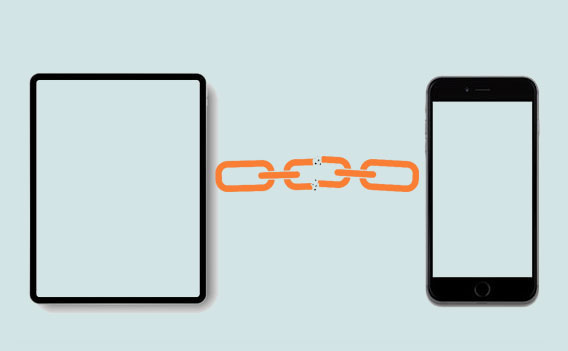
Penting untuk menyinkronkan data antar perangkat karena Anda tidak pernah tahu apa yang mungkin terjadi nanti. Namun, hal ini mungkin membuat Anda stres yang tidak perlu saat Anda menemukan data yang tidak diinginkan di iPad atau iPhone Anda. Misalnya, Anda mengambil terlalu banyak foto dan menghabiskan banyak ruang di perangkat Anda. Selain itu, privasi juga tidak akan terjamin ketika pengguna lain dapat mengakses perangkat yang terhubung. Itu sebabnya banyak orang berteriak: Saya tidak ingin iPad dan iPhone saya terhubung. Membatalkan sinkronisasi adalah cara yang pasti agar data Anda tetap aman meskipun Anda berbagi perangkat dengan orang lain, dan Anda akan memiliki privasi untuk data Anda.
Anda mungkin menyukai:
7 Cara Teratas untuk Mencerminkan iPhone ke iPad dengan Mudah [Tutorial Terbaru]
[Terpecahkan] Cara Mentransfer iBooks dari iPhone ke iPad atau Sebaliknya
Ada beberapa metode berharga untuk memutuskan sambungan iPad dari iPhone. Kami akan menunjukkan cara menghentikan sinkronisasi iPhone ke iPad langkah demi langkah.
Sejauh yang kami tahu, iCloud adalah salah satu layanan cloud Apple yang paling kuat. Hal ini terutama digunakan untuk tujuan sinkronisasi; oleh karena itu, untuk menghentikan sinkronisasi perangkat Apple satu sama lain, Anda harus memutuskan tautannya. Saat sinkronisasi iCloud diaktifkan dan perangkat Anda terhubung ke internet, file Anda akan secara otomatis disinkronkan ke perangkat dengan ID Apple yang sama.
Jadi untuk berhenti menyinkronkan file-file ini, Anda harus menonaktifkan iPad atau iPhone Anda di iCloud. Bagaimana cara membatalkan sinkronisasi iPad saya dari iPhone saya di iCloud, lakukan ini;
Langkah 1: Cari aplikasi Pengaturan di iPad atau iPhone Anda, buka dan klik opsi "[nama Anda]".
Langkah 2: Ketuk "iCloud", lalu matikan ikon Foto dan Pesan yang tidak disinkronkan.

Handoff adalah salah satu fitur paling menarik dari Apple. Ini memungkinkan pengguna untuk beralih antar perangkat dengan mudah menggunakan ID Apple yang sama. Misalnya, saat Anda mengetik sesuatu di iPhone, Anda dapat melanjutkan tugas yang terakhir Anda tinggalkan di iPad. Selain itu, Anda dapat menyalin file di iPad dan menempelkannya ke iPhone. Untuk memutuskan sambungan iPad dari iPhone dengan menonaktifkan Handoff, lakukan ini;
Langkah 1: Buka aplikasi Pengaturan di iPad atau iPhone.
Langkah 2: Klik opsi "Umum" dari halaman pengaturan, cari "Handoff and Airplay", dan klik di atasnya.
Langkah 3: Pada tombol Handoff, geser ke kiri tombol Handoff untuk mematikannya.

Dimungkinkan juga untuk membatalkan sinkronisasi perangkat Apple dengan iTunes. Jika Anda dapat mengakses iTunes di komputer, Anda akan melihat semua perangkat yang terkait dengan akun Anda memungkinkan Anda menghapus perangkat yang tidak diinginkan dari sana. Untuk menggunakan iTunes untuk membatalkan sinkronisasi iPad dari iPhone, lakukan ini;
Langkah 1: Buka aplikasi iTunes di PC Anda.
Langkah 2: Dari menu, ketuk "Akun" dan lanjutkan dengan mengetuk "Lihat Akun Saya".
Langkah 3: Anda dapat melihat semua perangkat yang terhubung ke ID Apple Anda di halaman akun. Masukkan kode sandi Anda saat diminta.
Langkah 4: Buka bagian "iTunes in Cloud" dan ketuk "Kelola Perangkat Anda akan melihat bagian Kelola perangkat jika." Anda memiliki lebih banyak perangkat yang terhubung ke ID Apple yang sama.
Langkah 5: Di bagian Kelola perangkat, semua perangkat yang terhubung ke ID Apple Anda akan dicantumkan. Ketuk "Hapus" untuk membuka kunci iPad atau iPhone Anda.
Selain menggunakan iTunes dan Handoff, Anda juga dapat memisahkan iPad dari iPhone melalui perangkat itu sendiri. Metode ini sangat sederhana, dan jika Anda tidak ingin menggunakan iTunes, Anda dapat memutuskan tautan iPad dari iPhone dari perangkat itu sendiri. Bagaimana cara memutuskan tautan iPad saya dari iPhone saya melalui perangkat? Inilah cara mencapainya;
Langkah 1: Buka aplikasi Pengaturan di iPad atau iPhone.
Langkah 2: Klik opsi untuk "[nama Anda]"
Langkah 3: Klik "iTunes dan App Store".

Langkah 4: Pergi ke bagian atas layar untuk mengetuk ID Apple Anda.
Langkah 5: Pilih "Lihat ID Apple" di jendela pop-up, dan masukkan kata sandi ID Apple Anda.

Langkah 6: Ketuk "Hapus Perangkat Ini".
Sinkronisasi data memang penting, namun tetap saja hal ini dapat menyebabkan kurangnya privasi dan tidak cukupnya ruang penyimpanan di perangkat Anda. Meskipun Anda tidak ingin menghapus data ponsel Anda, Anda tetap menginginkan cukup ruang di perangkat Anda. Jadi, cara terbaik adalah dengan selektif mentransfer data yang ingin Anda sinkronkan antara dua perangkat dengan menggunakan Coolmuster Mobile Transfer . Ini adalah alat canggih yang memungkinkan Anda berbagi file antara perangkat iOS dan Android . Ini adalah aplikasi yang kompatibel dengan Mac dan Windows yang dapat membantu Anda mentransfer Kontak, Kalender, Catatan, Buku, dan Penanda. Selain itu, Anda tidak akan mengalami kehilangan data dan kerusakan data.
* Transfer data dari iPhone ke iPad , dan sebaliknya, hanya dengan satu klik.
* Mendukung sebagian besar perangkat iOS dan Android .
* Mendukung Catatan, Buku, Kalender, Kontak, Pesan, Foto, Video, Bookmark, dll.
* Cara yang aman dan sederhana untuk mentransfer data.
* Dapat mentransfer file antar perangkat berbeda yang beroperasi di sistem operasi berbeda.
Mari kita lihat bagaimana Anda dapat mentransfer file antara iPhone dan iPad dengan Benar dengan Transfer Seluler;
01 Luncurkan program di komputer
Instal dan luncurkan Coolmuster Mobile Transfer di komputer. Setelah selesai, ketuk modul "Transfer Seluler" dari daftar.

02 Hubungkan iPhone dan iPad Anda ke komputer
Hubungkan iPhone dan iPad Anda ke komputer menggunakan kabel USB dan masukkan kata sandi masing-masing untuk membuka kuncinya. Ini akan memungkinkan program mengenali perangkat. Klik ikon "Percaya" untuk mempercayai komputer ketika pemberitahuan muncul.
Pastikan perangkat berada di lokasi yang tepat. Perangkat iPhone harus berada di tempat Sumber sedangkan iPad di tempat Tujuan. Anda masih dapat menggantinya dengan mengeklik tombol "Balik".

03 Transfer data Anda
Pilih file yang akan ditransfer dari daftar konten. Setelah selesai, ketuk ikon "Mulai Salin" untuk memulai proses transfer.

Lihat lebih lanjut:
Cara Mentransfer Kontak dari iPhone ke iPad dalam 5 Cara
Cara Mentransfer Musik dari iPhone ke iPad [Semua 6 Cara]
Secara umum, membatalkan sinkronisasi iPad dari iPhone adalah cara yang dapat diandalkan untuk melindungi data pribadi Anda di kedua perangkat. Anda juga akan yakin bahwa data Anda tidak akan jatuh ke tangan yang salah saat Anda menjual ponsel atau iPad Anda. Di atas adalah cara pasti untuk membatalkan sinkronisasi iPad dari iPhone dengan mudah. Jika Anda tidak ingin iPad dan iPhone melakukan sinkronisasi lagi, bagikan file di antara keduanya dengan transfer Coolmuster Mobile.
Artikel Terkait:
Bagaimana Cara Mengembalikan Bookmark Safari dari iPhone dan iPad?
Apa Yang Terjadi Jika Anda Mengatur Ulang iPhone atau iPad Anda
Bagaimana Cara Mengembalikan iPad dari Cadangan iPhone dengan Mudah? (3 Solusi Ringan)
[Terbukti] Bagaimana Cara Mentransfer WhatsApp ke Ponsel Baru dengan Mudah? ( Android & iPhone)
Bagaimana Menyinkronkan Catatan dari iPhone ke iPad dengan atau tanpa iCloud?

 Transfer Telepon ke Telepon
Transfer Telepon ke Telepon
 4 Cara Teratas untuk Membatalkan Sinkronisasi iPhone dari iPad [Sebaliknya]
4 Cara Teratas untuk Membatalkan Sinkronisasi iPhone dari iPad [Sebaliknya]





